如何阻止iPhone上的电子邮件
想在 iPhone 上屏蔽某个邮箱发来的邮件,可通过以下方法实现:1. 使用“报告垃圾邮件”功能,点击邮件右上角 i 图标并选择“报告垃圾邮件”,系统将自动过滤该发件人邮件(仅适用于支持垃圾邮件分类的邮箱);2. 通过设置邮件规则实现黑名单效果,将特定发件人邮件自动归类到垃圾邮件或指定文件夹;3. 使用第三方邮箱 App 如 Gmail 或 Outlook 提供的屏蔽功能,操作更直观;若误屏蔽,可在垃圾邮件中标记“这不是垃圾邮件”、修改规则或在第三方 App 中取消屏蔽。

想在 iPhone 上屏蔽某个邮箱发来的邮件?其实方法比你想象的更简单,不需要装额外软件也能搞定。

打开“报告垃圾邮件”功能
苹果自带的“邮件”应用已经内置了屏蔽机制。当你收到不想再看到的邮件时,可以点击右上角的 i 图标,进入详情页,然后选择“报告垃圾邮件”。这个操作不仅会把这封邮件归类为垃圾邮件,还会让系统自动识别该发件人,并在未来将类似的邮件过滤到垃圾箱中。
注意:这个功能只适用于使用 iCloud、Gmail、Outlook 等支持垃圾邮件分类的邮箱服务。如果你用的是企业邮箱或自定义域名邮箱,可能不支持这项功能。

将发件人加入黑名单(需要配合规则)
虽然 iPhone 邮件 App 没有直接的“黑名单”按钮,但你可以通过设置邮件规则来实现类似效果:
- 在 iPhone 上打开“邮件”App
- 打开发件人的邮件,点击右上角的 i
- 点击“创建联系人”或“添加到现有联系人”
- 回到主界面,进入“设置 > 邮件 > 规则”
- 添加新规则,比如“如果发件人是某人,则移动到垃圾邮件”
这样每次这个邮箱发来邮件,都会被自动归类到其他文件夹甚至直接隐藏起来。
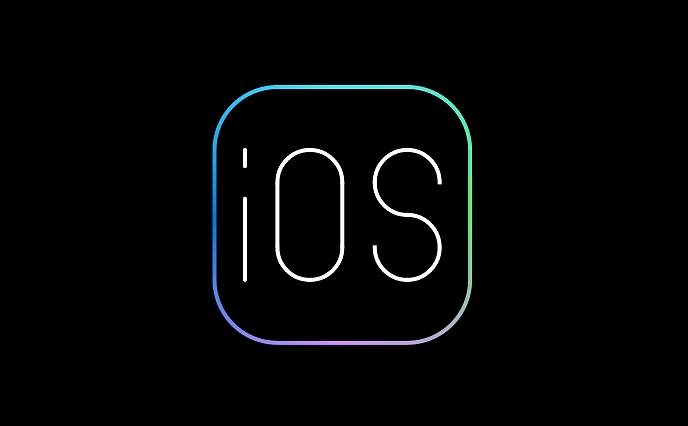
使用第三方邮箱 App 的屏蔽功能
如果你用的是 Gmail 或 Outlook 这类第三方邮箱 App,它们通常有自己的屏蔽机制。例如:
- Gmail App 中可以直接点击邮件右上角的三个点,选择“屏蔽此发件人”
- Outlook 也有“阻止发件人”的选项
这些 App 提供的功能往往更直观,适合经常被广告邮件打扰的人。
屏蔽后还能恢复吗?
当然可以。如果你不小心屏蔽错了,或者想取消对某个发件人的屏蔽,也很方便:
- 如果用了“报告垃圾邮件”,可以在垃圾邮件文件夹中找到该邮件,点击“这不是垃圾邮件”
- 如果设置了邮件规则,可以在“设置 > 邮件 > 规则”里编辑或删除相关规则
- 第三方 App 一般也提供“取消屏蔽”选项,具体可在设置中查找
基本上就这些方法了,操作不复杂但容易忽略细节,特别是不同邮箱服务的支持情况不一样,选对方式才能真正挡住烦人的邮件。
以上是如何阻止iPhone上的电子邮件的详细内容。更多信息请关注PHP中文网其他相关文章!

热AI工具

Undress AI Tool
免费脱衣服图片

Undresser.AI Undress
人工智能驱动的应用程序,用于创建逼真的裸体照片

AI Clothes Remover
用于从照片中去除衣服的在线人工智能工具。

Clothoff.io
AI脱衣机

Video Face Swap
使用我们完全免费的人工智能换脸工具轻松在任何视频中换脸!

热门文章

热工具

记事本++7.3.1
好用且免费的代码编辑器

SublimeText3汉化版
中文版,非常好用

禅工作室 13.0.1
功能强大的PHP集成开发环境

Dreamweaver CS6
视觉化网页开发工具

SublimeText3 Mac版
神级代码编辑软件(SublimeText3)
 如何使用查找我的应用程序找到您的iPhone
Aug 05, 2025 pm 06:04 PM
如何使用查找我的应用程序找到您的iPhone
Aug 05, 2025 pm 06:04 PM
OpentheFindMyapponanotherAppledeviceorgotoiCloud.comtolocateyourlostiPhoneaslongasit'spoweredonandconnectedtotheinternet.2.UsetheDevicestabtoselectyourmissingiPhoneandviewitscurrentorlastknownlocationonamap.3.Playasoundtohelpfinditnearby,enableLostMo
 如何在iPhone上查看屏幕时间报告
Aug 06, 2025 pm 02:43 PM
如何在iPhone上查看屏幕时间报告
Aug 06, 2025 pm 02:43 PM
OpentheSettingsapponyouriPhoneandtapScreenTime.2.ViewyourScreenTimereport,whichdisplaysdailyandweeklyusage,includingtotaldevicetime,appcategoryusage,notificationsreceived,andpick-upfrequency.3.Switchbetween“ThisDay”and“Last7Days”fordifferenttimeframe
 如何将AirPods与iPhone配对
Aug 06, 2025 pm 01:35 PM
如何将AirPods与iPhone配对
Aug 06, 2025 pm 01:35 PM
OpentheAirPodscasenearacharged,unlockediPhonewithBluetoothenabled.2.Waitforthesetupanimationtoappearonthescreen.3.TapConnecttopairautomatically.4.Ifnopromptappears,manuallygotoSettings>Bluetooth,pressthesetupbuttononthecaseuntilthelightflasheswhit
 如何在iPhone上设置和使用热点
Jul 31, 2025 pm 06:19 PM
如何在iPhone上设置和使用热点
Jul 31, 2025 pm 06:19 PM
打开iPhone的“设置”应用,进入“个人热点”并开启“允许其他人加入”,首次使用需设置Wi-Fi密码和网络名称;2.其他设备可通过Wi-Fi、蓝牙或USB连接热点:Wi-Fi方式在设备上选择iPhone的网络并输入密码,蓝牙方式需先配对再通过蓝牙共享网络,USB方式用数据线连接电脑后信任设备即可;3.可在设置中更改Wi-Fi密码、通过修改iPhone名称改变热点名称、监控蜂窝数据使用情况,并在使用后及时关闭热点以节省电量和保障安全;遇到问题时可尝试重启设备、检查信号、重新连接网络或重置网络设置
 如何在iPhone上调整肖像照明
Aug 07, 2025 pm 10:09 PM
如何在iPhone上调整肖像照明
Aug 07, 2025 pm 10:09 PM
YoucanadjustPortraitLightingonyouriPhonebothbeforeandaftertakingaphoto.1.Beforetakingaphoto,opentheCameraapp,selectPortraitmode,frameyoursubject,tapthelightingeffectname,swipethroughoptionslikeNaturalLight,StudioLight,ContourLight,StageLight,StageLig
 如何将照片整理到iPhone上的专辑中
Aug 04, 2025 am 10:01 AM
如何将照片整理到iPhone上的专辑中
Aug 04, 2025 am 10:01 AM
OpenthePhotosappandtaptheAlbumstab.2.Tap andselectNewAlbumtocreateone.3.Nameitandoptionallychooseacoverphoto,thentapSave.4.Toaddphotos,gotothePhotostab,selectimages,tapShare,chooseAddtoAlbum,andpickthealbum.5.Editalbumsbyrenamingordeletingviaswipeact
 如何找到iPhone的序列号
Aug 04, 2025 am 11:25 AM
如何找到iPhone的序列号
Aug 04, 2025 am 11:25 AM
OpenSettings,tapGeneral,selectAbout,andscrolltoSerialNumber.2.CheckthebarcodelabelontheoriginaliPhoneboxfortheserialnumber.3.ConnectiPhonetoacomputer,openFinder(macOSCatalina )oriTunes,selectthedevice,andclicktheSerialNumberfieldtorevealit.4.Visitapp
 如何在iPhone上使用Visual查找
Aug 07, 2025 pm 04:20 PM
如何在iPhone上使用Visual查找
Aug 07, 2025 pm 04:20 PM
VisualLookUpisavailableoniPhone12orlaterrunningiOS15orneweranduseson-devicemachinelearningtoidentifyobjectsinphotos.2.Touseit,openthePhotosapp,taponarecognizablesubjectlikeapet,plant,orlandmark,andlookforaglowinghighlightandaninfoiconorlabel.3.Tapthe








